В этом руководстве я покажу вам, как создать привлекательную обложку для Facebook с помощью Canva. Обложки - важный способ укрепить ваш онлайн-профиль и расширить свою аудиторию. Хорошо спроектированная обложка идеально представляет ваш профиль и привлекает внимание посетителей. Давайте сразу перейдем к шагам создания вашей собственной обложки!
Основные выводы
- Использование правильного формата для вашей обложки.
- Выбор дизайнерских элементов для продвижения ваших других социальных сетей.
- Простые настройки в Canva для выделения вашей обложки.
Пошаговое руководство
Сначала откройте Canva. Перейдите на главную страницу и нажмите «Создать дизайн». В поисковой строке введите «Обложка Facebook», чтобы найти правильный дизайн. Важно ознакомиться с текущим форматом, так как он может изменяться. Здесь вы увидите, как выглядит стандартный формат.
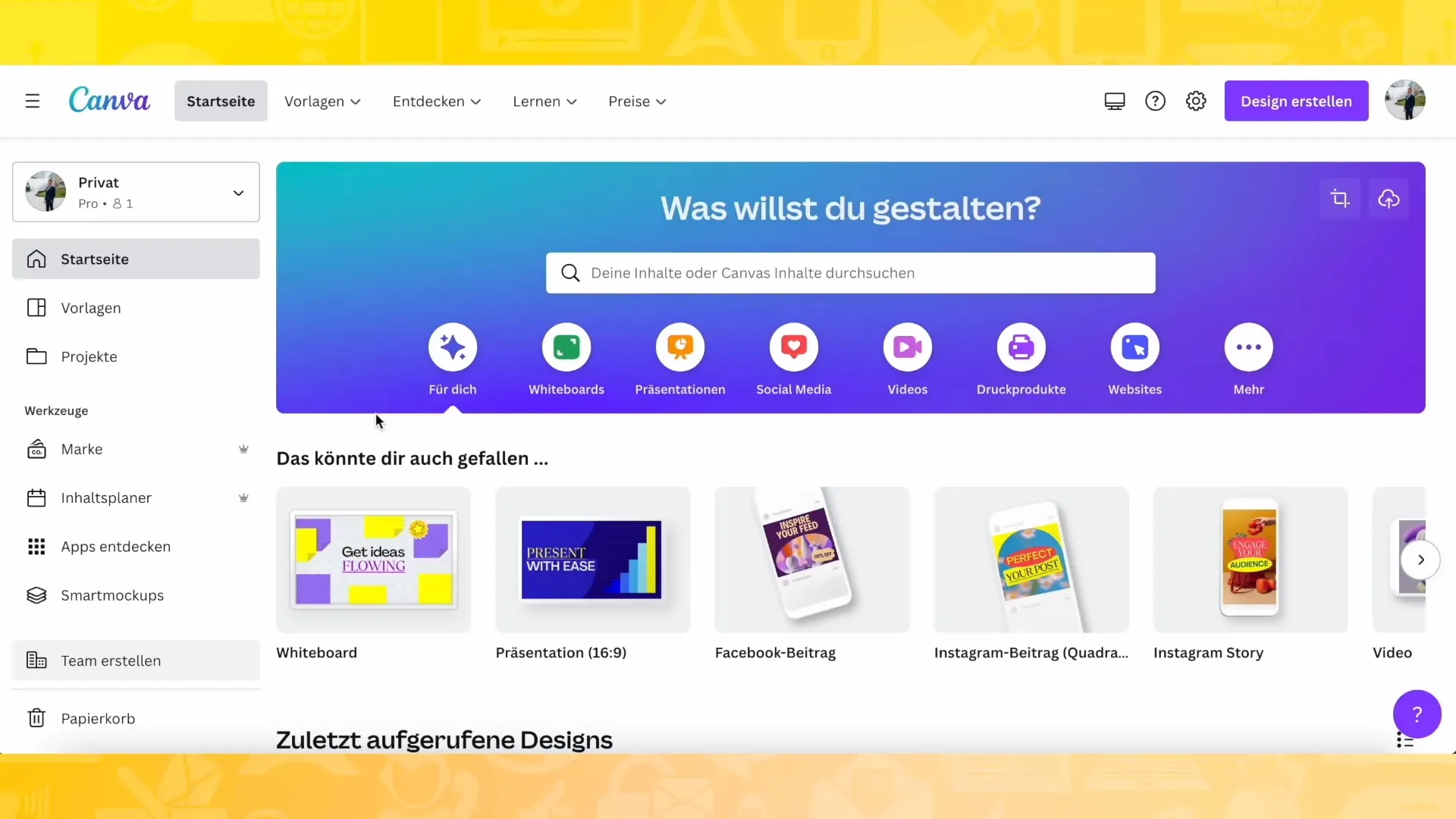
Если вы находитесь на Facebook и проверяете размер обложки в ноябре 2022 года, то быстро заметите, что размеры, отображаемые вам в Canva, могут быть уже устаревшими. Поэтому рекомендуется использовать источник как swat.io, который покажет вам правильные форматы для различных социальных сетей.
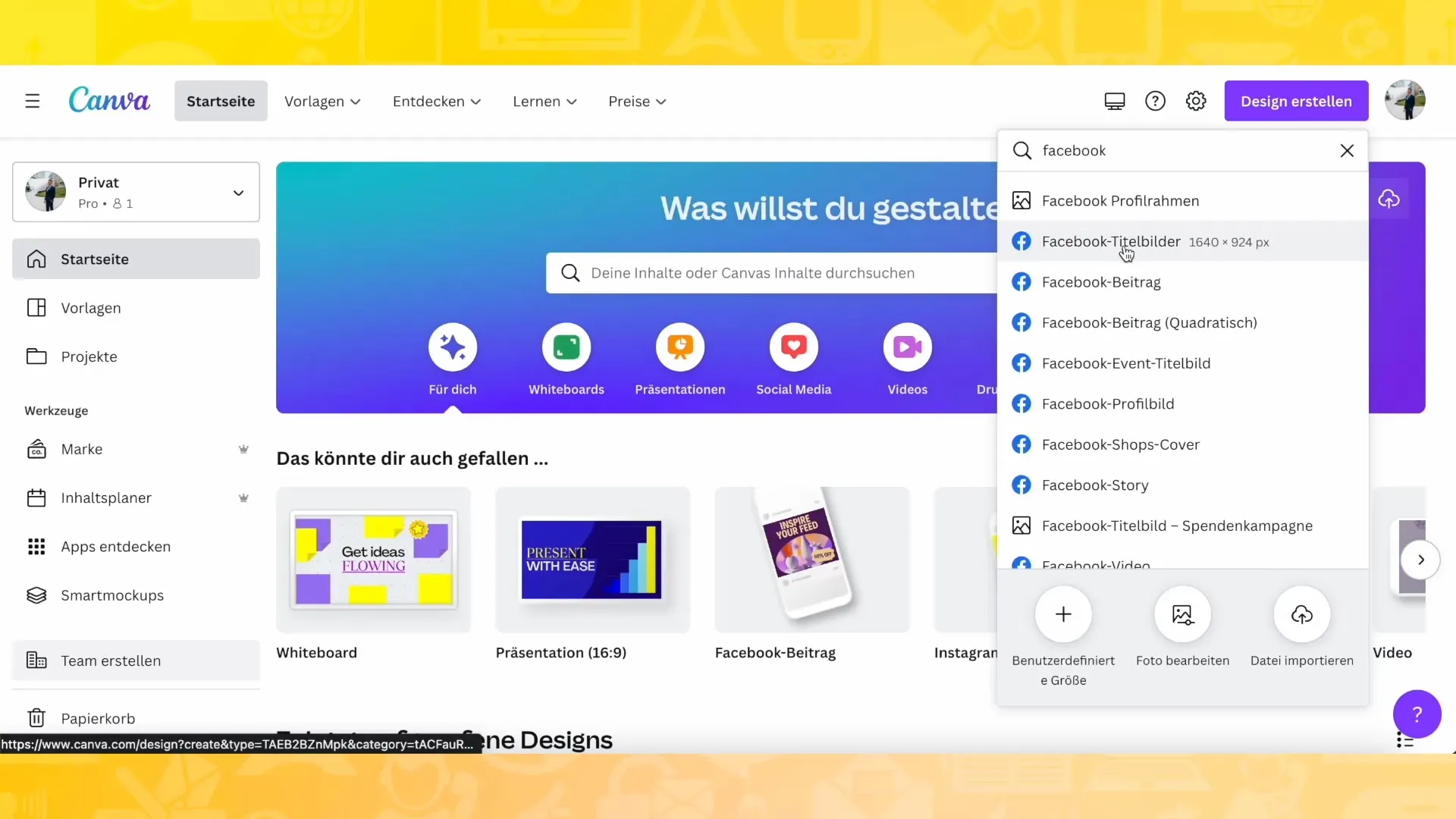
На этом сайте вы найдете текущие размеры для обложек Facebook в 828 x 315 пикселей. Чтобы правильно создать вашу обложку в Canva, вы можете выбрать пользовательский размер и указать указанные размеры.
Создайте новый дизайн, и вас перенаправят на поле редактирования Canva. Здесь у вас будет возможность создать вашу обложку с различными дизайнерскими элементами, фоновыми изображениями и текстами. Убедитесь, что ваш выбранный элемент привлекателен и хорошо читаем.
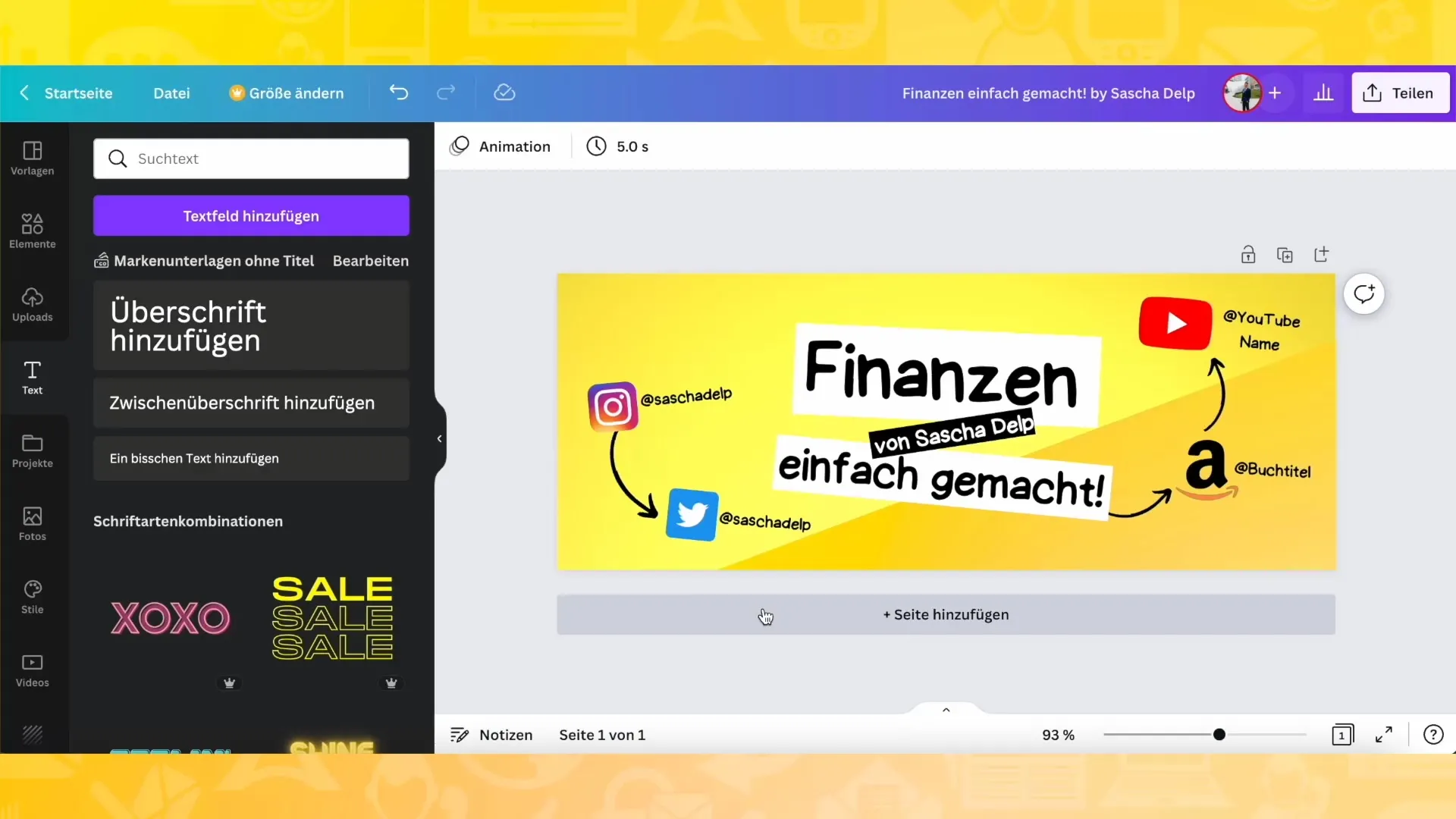
Чтобы обеспечить единообразный внешний вид, рекомендуется выбрать стиль вашей обложки так, чтобы он соответствовал вашим другим профилям в социальных сетях. Например, вы можете использовать одинаковый фон, цвета и шрифты, чтобы создать узнаваемость.
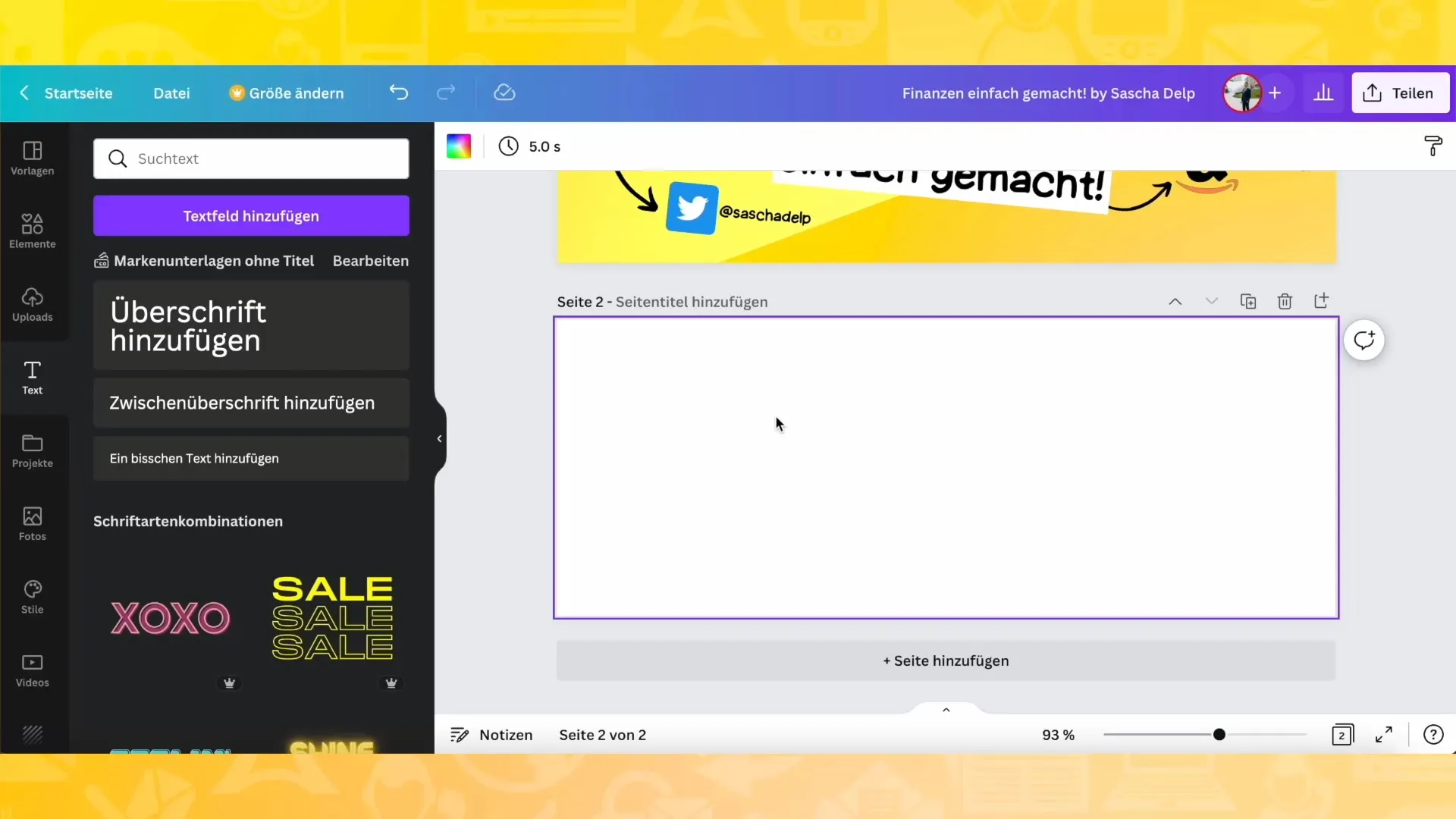
Другим важным элементом являются значки ваших профилей в социальных сетях, которые можно интегрировать в вашу обложку, чтобы помочь пользователям найти вас также на других платформах. Чтобы добавить эти значки в Canva, перейдите на вкладку "Элементы" и произведите поиск нужного значка.
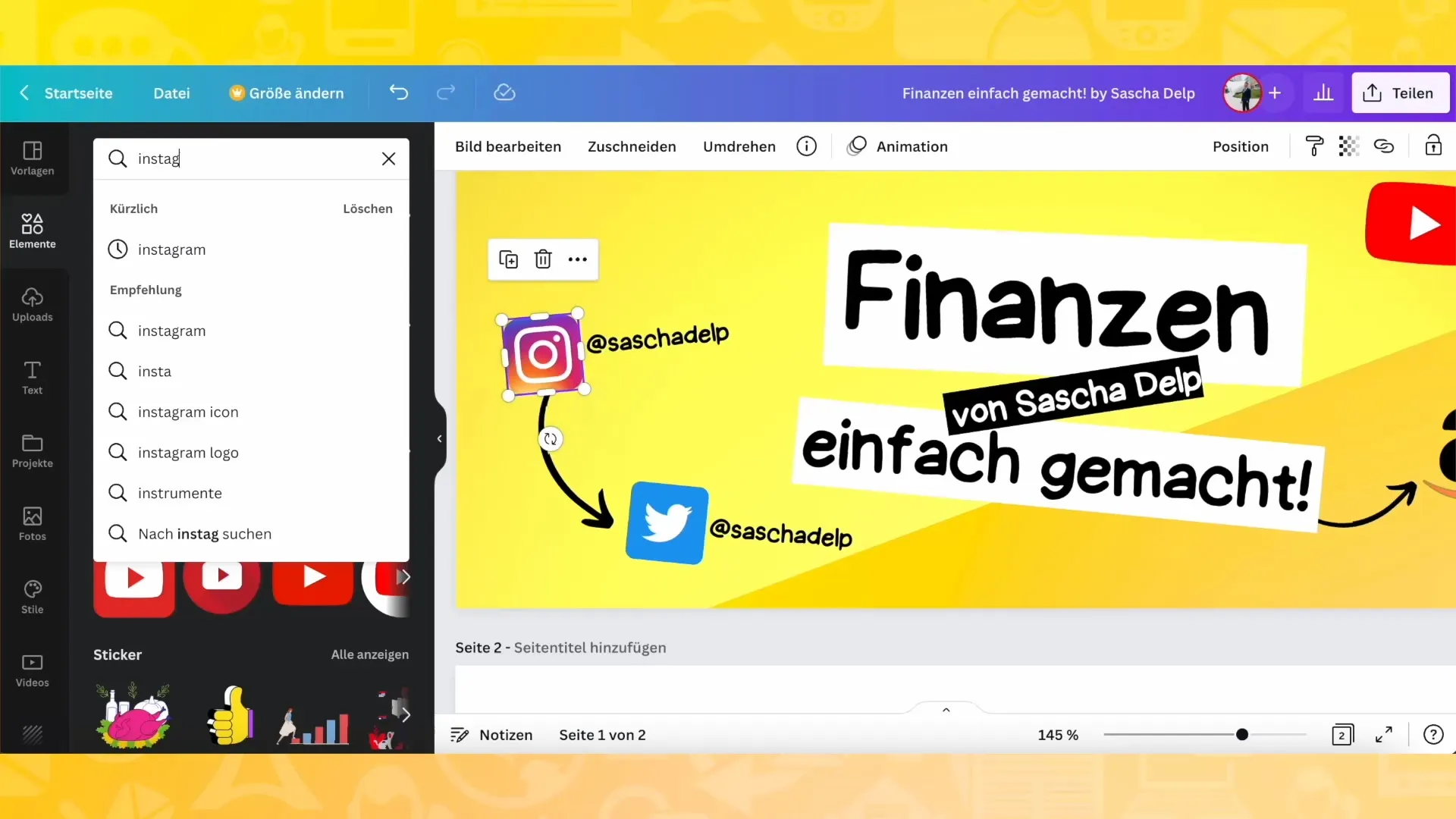
Вы также можете добавить тексты. Убедитесь, что вы используете легко читаемый шрифт и что цвет текста соответствует вашему фону. Вы также можете добавлять эффекты, такие как тени, чтобы текст выделялся и создавал впечатление высокого качества.
При создании обложки всегда следите за правильными размерами и пропорциями, чтобы убедиться, что ваш дизайн оптимально отображается на Facebook.
Прежде чем окончательно сохранить вашу обложку, еще раз проверьте все детали, чтобы в конце концов вы не оказались разочарованы из-за того, что ваш дизайн неправильно выглядит. Убедитесь, что размеры совпадают - дополнительная проверка может сэкономить вам много времени и разочарования.
После того как вы сохранили обложку, у вас будет возможность регулярно ее обновлять и попробовать различные дизайны, чтобы поддерживать ваш онлайн-профиль свежим и привлекательным.
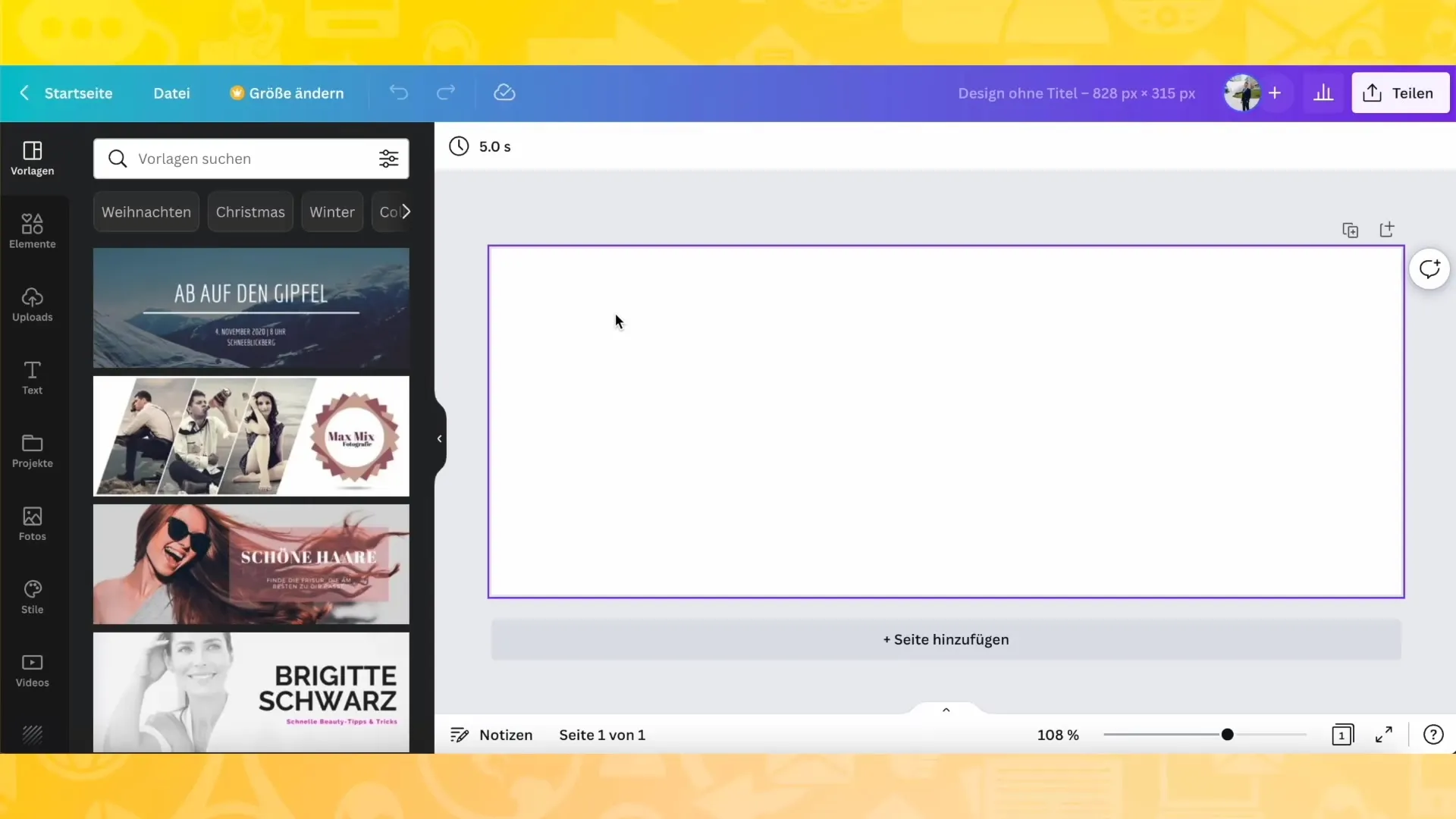
Для достижения последовательного внешнего вида полезно создать шаблон для вашей обложки. После того как вы создали привлекательный шаблон, вы легко сможете повторно использовать его в будущем.
В следующем видео я продемонстрирую вам, как вы можете интегрировать свои дизайны в проект, чтобы у вас были все ваши обложки и дизайны в одном месте. Таким образом, вы сможете обеспечить более удобную навигацию в рамках ваших проектов.
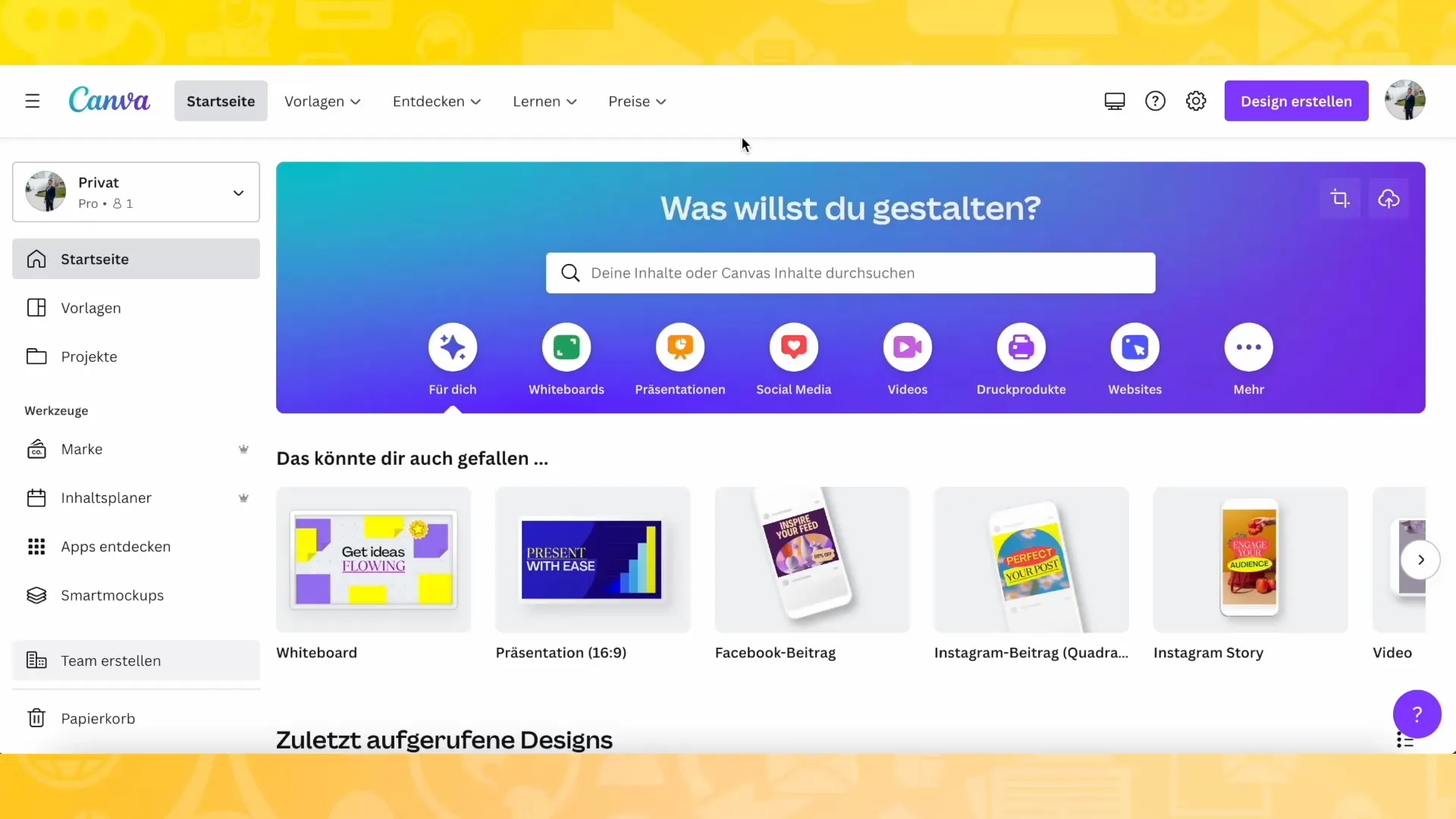
Резюме
В этом руководстве вы узнали, как создать привлекательное заглавное изображение для Facebook с помощью Canva. Особенно важно было следить за соотношениями размеров и использовать единый дизайн, чтобы привлечь интерес посетителей. С правильными шагами и четким планом вы можете быстро создать отличное заглавное изображение.
Часто задаваемые вопросы
Какой рекомендуемый размер для заглавного изображения Facebook?Размер должен быть 828 x 315 пикселей.
Почему мне следует проверить формат для моего заглавного изображения?Формат может измениться, поэтому важно использовать правильные размеры.
Могу ли я сохранить своё заглавное изображение в Canva?Да, вы можете сохранить своё заглавное изображение прямо в Canva и использовать его в Google в будущем.
Как я могу интегрировать иконки социальных сетей на моё заглавное изображение?Используйте раздел "Элементы", чтобы найти иконки и добавить их.
Как часто мне следует обновлять моё заглавное изображение?Рекомендуется регулярно использовать новые дизайны, чтобы сделать вашу страницу более свежей и привлекательной.


